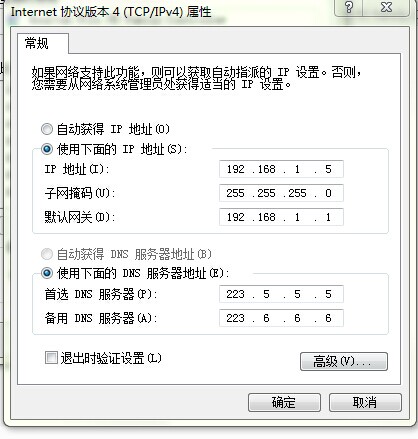192.168.1.1打不开怎么解决
192.168.1.1是专门用于路由器设置的网址,它属于保留IP,很多人的路由器的登录网址都是192.168.1.1,我们在浏览器地址栏输入这个IP地址就会打开路由器的登录界面,最近有网友来请教笔者,他家的路由器登录界面打不开了,也就是192.168.1.1打不开了,不知道怎么解决,今天笔者就这个问题和大家一起探讨下,希望能对大家有所帮助。
192.168.1.1打不开怎么解决
1、在确保你的路由器是通电,而且开关是打开的情况下,首先确保你在浏览器打开的IP地址是否正确,是不是 192.168.1.1 不能多一个字符,也不能少一个字符,也有些路由器的登录网址是 192.168.0.1 ,192.168.1.1打不开的话,看192.168.0.1能否打开,确保输入的IP地址正确还是打不开的话,请看下一步。
2、假如你的路由器是用网线和电脑网卡连接的话,请确保网线连接的2端插口是插紧的,避免因为网线插口松动导致打不开,在确定不是网线插口松动的原因后,重启路由器,再尝试看能否打开192.168.1.1(假如是无线路由器的话,直接重启路由器即可),还是不能打开的话,请看下一步。
3、假如不是上述原因导致的192.168.1.1打不开的问题,那就很可能是网络设置问题导致的,我们以windows xp 系统为例,给大家介绍下网络设置的具体步骤:
(1)鼠标右键点击网上邻居-属性右键本地连接-属性-然后在选中“Internet协议(TCP/IP)”-点击“属性”!
(2)再点击“使用下面的IP地址”左边的那个小圆圈,在IP地址栏输入192.168.1.X(X可以是2-254的任何一个数字),然后在子网掩码上点一下就会自动填上,然后在默认网关上填上:192.168.1.1.
(3)再在“使用下面的DNS服务器地址”左边的小圆圈点一下,然后在“首选DNS服务器”一栏里面填上“223.5.5.5 再在“备用DNS服务器”一栏填上 223.6.6.6 检查下都填写正确后,点击确定,然后重启下电脑,一般情况下就能解决192.168.1.1打不开的问题。设置方法如下图所示:(windows 7及其以上版本windows 系统打开网络设置界面的步骤和windows xp系统是有所区别,但是在“Internet协议TCP/IP”属性设置和windows xp系统是一模一样的,参照上述参数进行设置即可)